3 iebūvēti veidi, kā Mac datorā pārvērst HEIC attēlus JPG formātā
Apple 2017. gadā izlaida augstas efektivitātes attēla faila formātu (HEIC), lai optimizētu krātuvi saviem lietotājiem, jo tas aizņem pārāk maz vietas nekā standarta JPG. Ja esat elpojis Apple iekšā un ārā, jūs, iespējams, pat nepamanīsit, ka pastāv HEIC formāts. Apple noteikti pārveido HEIC par JPG, pirms tos nosūtāt uz Instagram, Facebook, Twitter vai veidojat attēlu dublējumu mākoņos.
Tomēr, ja runa ir par HEIC faila lasīšanu Windows datorā vai attēla rediģēšanu, izmantojot trešās puses lietotni. Tas jums sagādās grūtības, jo tas joprojām nav tik plaši pieņemts.
Lai gan jums nav jāuztraucas, kā vienmēr Apple ir atbalstījis jūsu atbalstu, sniedzot jums vietējo atbalstu, lai konvertētu HEIC failu uz jebkuru citu vēlamo paplašinājumu. Tas ir diezgan vienkārši burāšana, ja jūs zināt, ko jūs darāt. Tātad, dodamies ceļā!
Konvertējiet HEIC uz JPG, izmantojot lietotni Priekšskatījums
Priekšskatījums ir tāda veida priekštecis Mac datoram. Pašlaik, kad tiek ieviesti Apple fotoattēli un daudzas trešās puses lietotnes, priekšskatījuma galvenais lietošanas gadījums ir samazināts līdz tikai fotoattēlu vai dokumentu skatītājam. Tomēr tas joprojām ir stabils pielietojums ar lielu daudzpusību. Šeit ir parādīts, cik efektīvs ir priekšskatījums, neskatoties uz to, ka tas ir senais!
Atveriet attēlu, kuru vēlaties konvertēt, izmantojot lietotni Priekšskatījums. Ja priekšskatījums nav jūsu noklusējuma attēlu skatītājs. Varat sekundāri noklikšķināt uz attēla un atrast opciju Atvērt ar un noklikšķināt uz Priekšskatījums. lietotne” no saraksta.

Tagad izvēlņu joslā, kas atrodas ekrāna augšējā labajā stūrī, atlasiet cilni Fails. Pēc tam sarakstā dodieties uz opciju “Eksportēt…”.

Dodieties uz opciju "Formatēt" un nolaižamajā sarakstā izvēlieties opciju "JPEG". Pēc tam noklikšķiniet uz Saglabāt, lai konvertētu failu uz JPEG.
Piezīme: Varat arī izvēlēties eksportēšanas kvalitāti, velkot slīdni. Kvalitāte uzlabojas, virzoties vairāk pa labi. Ņemiet vērā, ka, palielinot kvalitāti, palielināsies arī faila lielums.

Konvertējiet HEIC uz JPG, izmantojot lietotni Fotoattēli
Fotoattēli, kas ir populāra lietotne lielākajai daļai Mac lietotāju, ir vienkāršākā iespēja. Īpaši tad, ja nevēlaties pietiekami daudz nirt, lai iegūtu tehnisko informāciju, bet jums pietiekami bieži ir jāpārveido HEIC uz JPG vairumā.
Palaidiet lietotni Fotoattēli no Launchpad.

Atlasiet visus attēlus, kurus vēlaties konvertēt JPG faila formātā.

Tagad izvēlņu joslā dodieties uz cilni “Fails” un pārejiet uz opciju “Eksportēt”. Pēc tam sarakstā noklikšķiniet uz opcijas “Eksportēt 3 fotoattēlus”. Varat arī nospiest un turēt Shift+Command+E eksportēt.

Pēc tam nolaižamajā izvēlnē varat atlasīt vajadzīgo failu paplašinājumu.
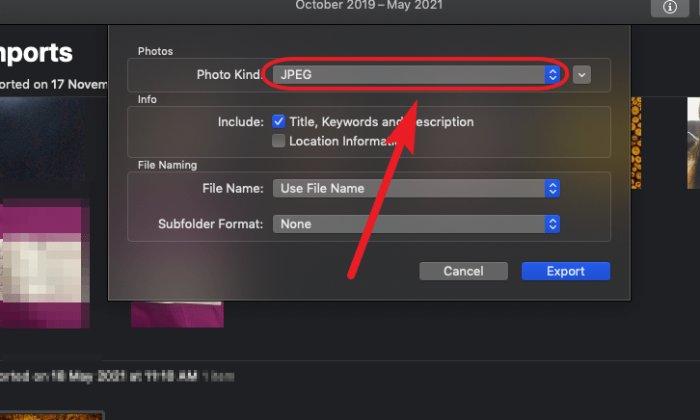
Varat arī kontrolēt JPG kvalitāti, krāsu profilu un izmēru, noklikšķinot uz apgrieztās karātu (lejupvērstās bultiņas) ikonas, kas atrodas tieši blakus opcijai "Fotoattēlu veids". Pēc tam rūts apakšējā labajā stūrī noklikšķiniet uz pogas Eksportēt.
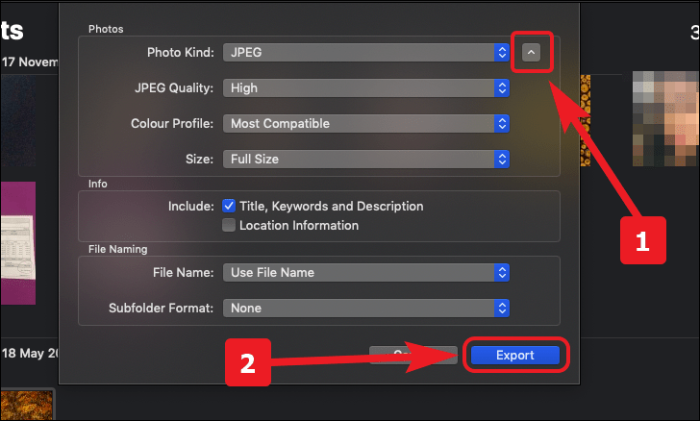
Visbeidzot, izvēlieties vajadzīgo failu izvades mapi un noklikšķiniet uz pogas Eksportēt loga apakšējā labajā stūrī.
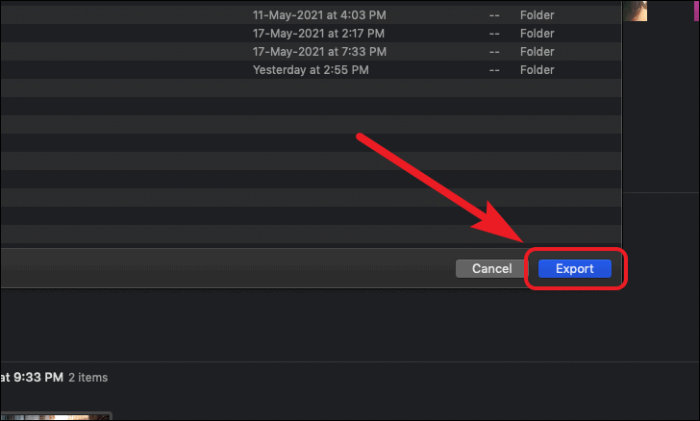
Konvertējiet HEIC uz JPG, izmantojot Automator
Automator ir viens no visvairāk neizmantotajiem rīkiem MacOS. Tas ļauj izveidot dažāda veida darbplūsmas atkārtotiem un nogurdinošiem uzdevumiem. Tādējādi tas palīdz novērst nepieciešamību veikt uzdevumus manuāli. Tātad, izveidosim ātru darbību, lai pārveidotu HEIC uz JPG.
Vispirms palaidiet Automator no Launchpad. Ja nezināt tā atrašanās vietu, mēģiniet meklēt mapē “Cits”. Pretējā gadījumā varat arī meklēt “Automātisks”, izmantojot prožektoru, nospiežot komanda+atstarpe.

Pēc tam loga apakšējā kreisajā stūrī noklikšķiniet uz pogas Jauns dokuments.

Pēc tam no pieejamajiem dokumentu veidiem atlasiet opciju “Ātrā darbība”. Pēc tam noklikšķiniet uz pogas “Izvēlēties”, lai apstiprinātu.

Piezīme: Ja nevēlaties izveidot atsevišķu oriģinālo HEIC attēlu JPG kopiju. Lūdzu, izlaidiet nākamo darbību. Atcerieties, ka nākamās darbības izlaišana aizstās jūsu sākotnējos HEIC attēlus.
Pēc tam meklēšanas joslā, kas atrodas loga kreisajā sadaļā, ierakstiet “Kopēt meklētāja vienumus”. Pēc tam velciet vai veiciet dubultklikšķi uz “Kopēt meklētāja vienumu”, lai pievienotu to pašreizējai darbplūsmai.

Tagad meklēšanas joslā ierakstiet atslēgvārdu "Mainīt" un sarakstā veiciet dubultklikšķi uz opcijas "Mainīt attēlu veidu".
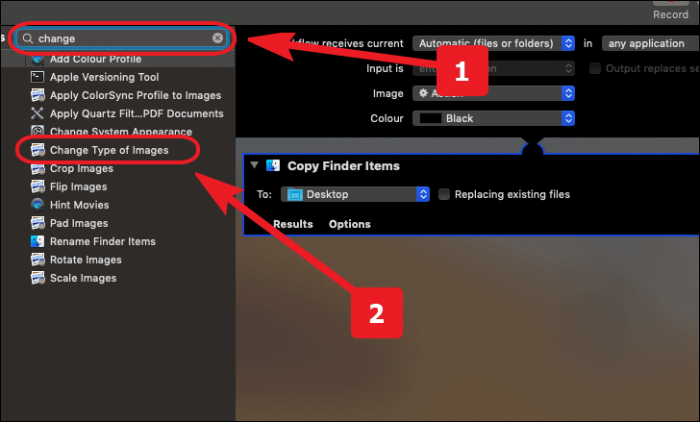
Pēc tam rūts “Mainīt attēlu veidu” nolaižamajā izvēlnē atlasiet opciju “JPEG”.
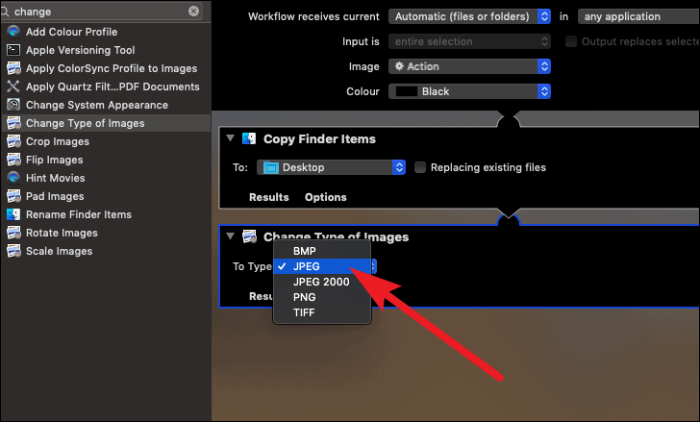
Tagad izvēlņu joslā atlasiet cilni “Fails” un sarakstā pārejiet uz opciju “Saglabāt…”.
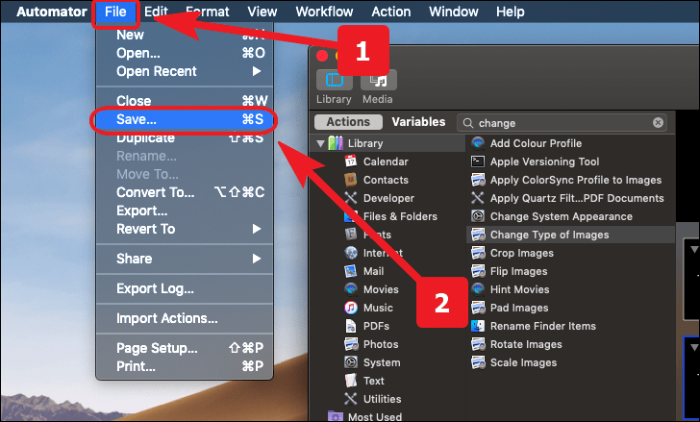
Visbeidzot, piešķiriet ātrajai darbībai piemērotu nosaukumu un nospiediet pogu Saglabāt, lai pabeigtu procesu.
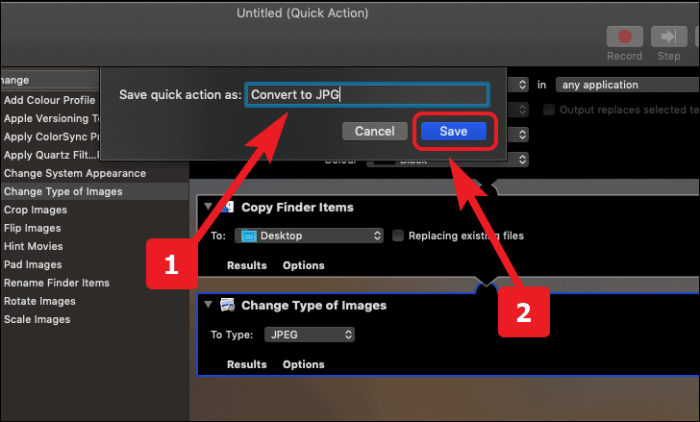
Ātrās darbības izmantošana HEIC konvertēšanai uz JPG
Lai izmantotu nesen izveidoto ātro darbību, sekundāri noklikšķiniet uz jebkura HEIC attēla faila. Pēc tam sarakstā atlasiet opciju “Konvertēt uz JPG”, un jūsu fails tiks konvertēts.
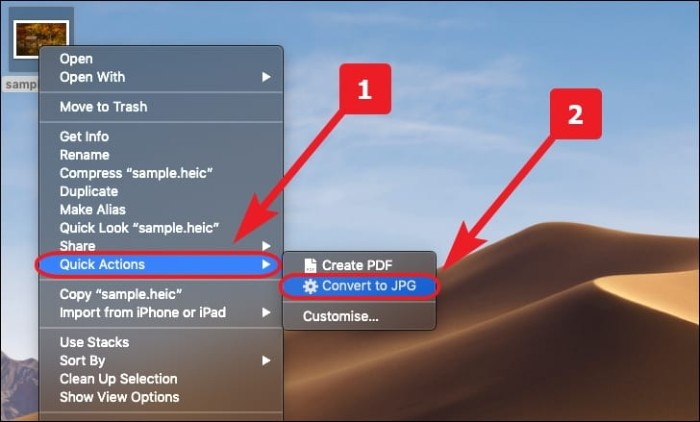
Tagad ar savu jauniegūto failu konvertēšanas karbonādes. Nekad nesaskarieties ar citu kaitinošu situāciju, kad nevarat augšupielādēt vai rediģēt attēlu, ko uzņēmāt, izmantojot iPhone!
